

/中文/

/英文/

/中文/

/中文/

/中文/

/中文/

/英文/

/英文/

/中文/

/中文/
 7-zip下载v18.03 简体中文美化版
7-zip下载v18.03 简体中文美化版 Bubble Math(泡泡数学)v1.0 电脑版
Bubble Math(泡泡数学)v1.0 电脑版 EditPad Pro(多功能文本编辑器)v7.65 中文版
EditPad Pro(多功能文本编辑器)v7.65 中文版 Easy Equation Solver(在线方程式计算器)v1.8 官方版
Easy Equation Solver(在线方程式计算器)v1.8 官方版 ScanTransfer(无线传输工具)v2018 官方版
ScanTransfer(无线传输工具)v2018 官方版 彗星QQ资源文件读取器v2.1 绿色免费版
彗星QQ资源文件读取器v2.1 绿色免费版 Flash Renamer(批量重命名软件)v6.9 官方版
Flash Renamer(批量重命名软件)v6.9 官方版 动书编辑器(motionbook)v2018 官方版
动书编辑器(motionbook)v2018 官方版 字由客户端v2.0.0.4 官方版
字由客户端v2.0.0.4 官方版 Notepad2书签版(Notepad2 Bookmark Edition)v5.1 官方版
Notepad2书签版(Notepad2 Bookmark Edition)v5.1 官方版软件Tags: leopard硬盘工具
leopard硬盘安装助手是一个绿色免费的硬盘安装工具!本软件支持磁盘划分、硬盘安装操作。初次使用的小伙伴如果不清楚具体怎么操作的话,可以参考绿色资源网小编为大家提供的详细的使用步骤。欢迎下载体验。
1、格式化一盘为fat32,或将盘上所有文件(含隐藏的)删空。
2、打开程序,选镜象文件(支持iso文件)。
3、目标盘选刚才格的盘,点开始进行镜象。
4、重启,你可以从硬盘装leopard了。
重启选‘Mac Os X System’启动项回车后你可能要立即按F8来进入leopard启动菜单。
xp直接执行就可以建立启动菜单。
vista请输入如下命令
注意,要用管理员权限打开命令提示符
BCDEdit /create /d “Mac OSX Leopard” /application bootsector
BCDEDIT /set {***X-***X.……} device boot
BCDEDIT /set {***X-***X.……} path \TBOOT
BCDEDIT /displayorder {***X-***X.……} /addlast
BCDEDIT /timeout 5
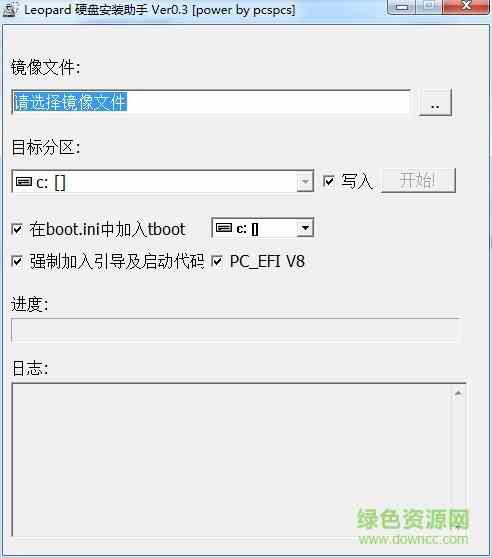
以我的电脑为例
1、系统要求
要求能够启动的xp或者vista。(xp相对简单)
2、磁盘划分
建议尽量使用逻辑磁盘,以我的电脑为例:以前是35g的C盘卷标是vista(最好有卷标,防止抹盘时弄错,损失数据),其余为D盘(硬盘是120g的,所以D盘就是70多g)。
因为vista有调整磁盘大小的功能,所以我从D盘压缩了20g。
先创建一个5g的分区(大小就是大概能放下mac安装镜像差不多),设置上盘符,最好不要格式化(格成fat32也行)。
其余的创建一个分区,就是用来安装mac的,盘符也可以不设置,不格式化(格成fat32也行)。
现在我的分区是:C盘35g卷标vista,D盘50多g卷标movies,E盘光驱,F盘5g未格式化,剩下15g没有盘符。
3、安装
下面就简单了。启动硬盘安装助理,在最上面的那个框选择硬盘上的镜像文件;目标分区选择F盘;因为我是vista所以“在boot.ini中加入……”这一项我没选(xp用户要选择这一项);其他两个打勾;然后点击开始。等软件操作结束就好了。
4、制作启动项
xp用户在上一步“在boot.ini中加入……”这一项选中就已经制作好启动项了,这一步跳过。
vista用户按照我在二楼开始的地方提供的方法用命令行制作启动项。这一步一定要做。
5、重新启动
重新启动你就能看到“mac os x leopard”的启动项,高亮选中,按下回车后立即按F8键,好了,这就是熟悉的mac启动选择画面了。
下面绿色资源网小编为大家提供下无法写入的解决办法:
1、在硬盘安装助手(ddmac.exe)上右键选择“以管理员身份运行”;
2、选择MAC OS的安装镜像文件;
3、去掉“写入”复选框;
4、选择准备写入的U盘盘符,注意这个盘需要是空的没有内容的;
5、去掉"在boot.ini中加入boot,"强制加入引导及启动代码","PC_EFI V8"这三个复选框的选择;
6、勾选“写入”复选框;
7、点击“开始”按钮。
顺利的话,现在已经开始写入了,提示“Dump image file to driver,please wait…”,这个过程比较缓慢(看上去跟假死状态似的),不要着急慢慢等一下就好了。
最后,出现“Change partition type to AF: Success All done, have fun!”的提示就说明安装盘文件写入完毕了。
温馨提示:
1、如果重启后发现无法启动或者无法进入Windows,只要用有winpm之类的磁盘管理工具的光盘(或者winpe光盘)启动,进入磁盘工具,把你的Windows分区设置成active(活动分区)就行了。
2、如果你安装的是10.4.x的话,不要选efi哪一项。
3、如果在后面的安装中发现无法用mac的磁盘工具抹盘的话,在前面准备分区的时候把准备安装mac的分区id改成af,这种情况通常发生在安装10.4.x中。
4、这种方法其实就是把安装iso克隆在硬盘上,用硬盘安装,所以速度很快。但因此也不适用ghost的安装镜像。
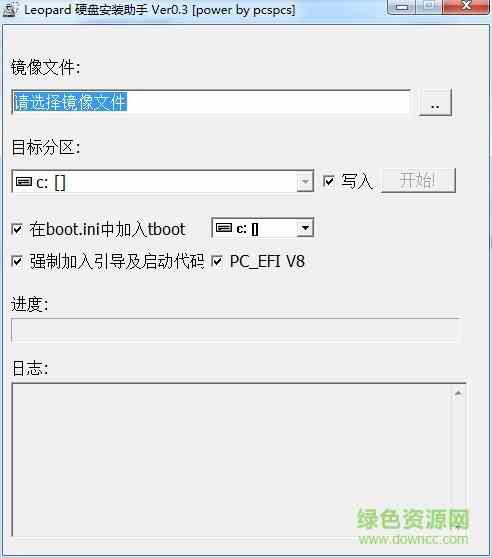
 FPS Monitor(硬件状态监测软件)硬件检测 / 11.6M
FPS Monitor(硬件状态监测软件)硬件检测 / 11.6M
 硬盘坏道检测工具HDDScan硬件检测 / 3.7M
硬盘坏道检测工具HDDScan硬件检测 / 3.7M
 硬盘坏道检测工具Victoria硬件检测 / 786KB
硬盘坏道检测工具Victoria硬件检测 / 786KB
 Hard Disk Sentinel硬件检测 / 22.3M
Hard Disk Sentinel硬件检测 / 22.3M
 Speccy Pro绿色特别版硬件检测 / 7.8M
Speccy Pro绿色特别版硬件检测 / 7.8M
 硬盘哨兵绿色版硬件检测 / 34.7M
硬盘哨兵绿色版硬件检测 / 34.7M
 hyperterminal超级终端软件硬件检测 / 1.1M
hyperterminal超级终端软件硬件检测 / 1.1M
 IsMyLcdOK液晶显示器坏点测试工具硬件检测 / 125KB
IsMyLcdOK液晶显示器坏点测试工具硬件检测 / 125KB
 Chkdsk AuTo(一键修复硬盘)硬件检测 / 741KB
Chkdsk AuTo(一键修复硬盘)硬件检测 / 741KB
 FurMark甜甜圈单文件免安装版硬件检测 / 3.7M
FurMark甜甜圈单文件免安装版硬件检测 / 3.7M
 battermon(笔记本电池矫正修复工具)硬件检测 / 764KB
battermon(笔记本电池矫正修复工具)硬件检测 / 764KB
 FPS Monitor(硬件状态监测软件)硬件检测 / 11.6M
FPS Monitor(硬件状态监测软件)硬件检测 / 11.6M
 磁盘检测(Folder Size Professional)硬件检测 / 3.8M
磁盘检测(Folder Size Professional)硬件检测 / 3.8M
 RAM Monitor Gadget(RAM监视器)硬件检测 / 1.8M
RAM Monitor Gadget(RAM监视器)硬件检测 / 1.8M
 Lenovo Diagnostics Windows(联想硬件检测诊断工具)硬件检测 / 40.8M
Lenovo Diagnostics Windows(联想硬件检测诊断工具)硬件检测 / 40.8M
 GPU-Z华硕ROG定制版硬件检测 / 4.5M
GPU-Z华硕ROG定制版硬件检测 / 4.5M
 Joshs CPUChanger(定向修改CPU型号工具)硬件检测 / 40KB
Joshs CPUChanger(定向修改CPU型号工具)硬件检测 / 40KB
 CPU-Z华硕ROG玩家国度定制版硬件检测 / 2.2M
CPU-Z华硕ROG玩家国度定制版硬件检测 / 2.2M
 SSD Fresh2020免注册中文破解版硬件检测 / 3.0M
SSD Fresh2020免注册中文破解版硬件检测 / 3.0M
 INNO3D TUNEIT OC UTILITY硬件检测 / 6.0M
INNO3D TUNEIT OC UTILITY硬件检测 / 6.0M